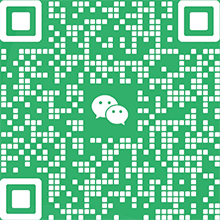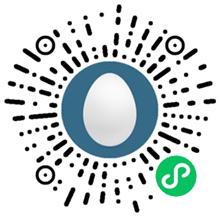Windows Server 2008 R2远程桌面服务配置和授权激活
远程桌面服务安装好之后使用的是120天临时授权,所以会跳出以下提示,我们介绍远程桌面授权的激活。

现在我们使用命令 mstsc /admin 强制登录服务器
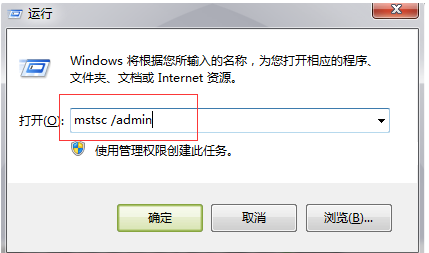
或者从后台关闭“远程桌面服务”再登录
需要在“远程桌面服务”--安装“远程桌面授权”--默认安装
“计算机”单击右键“管理”--“角色”

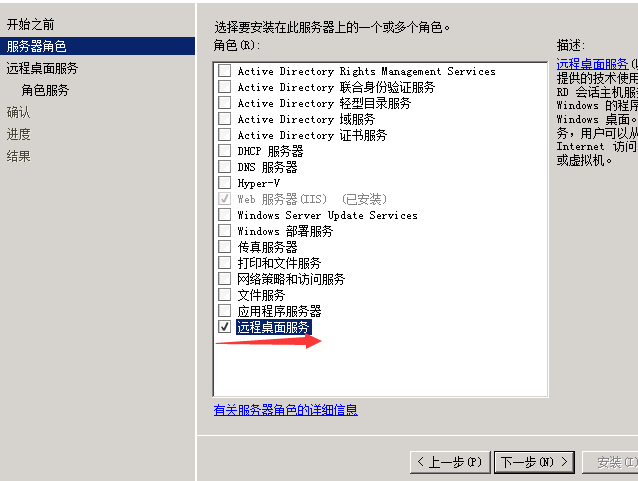
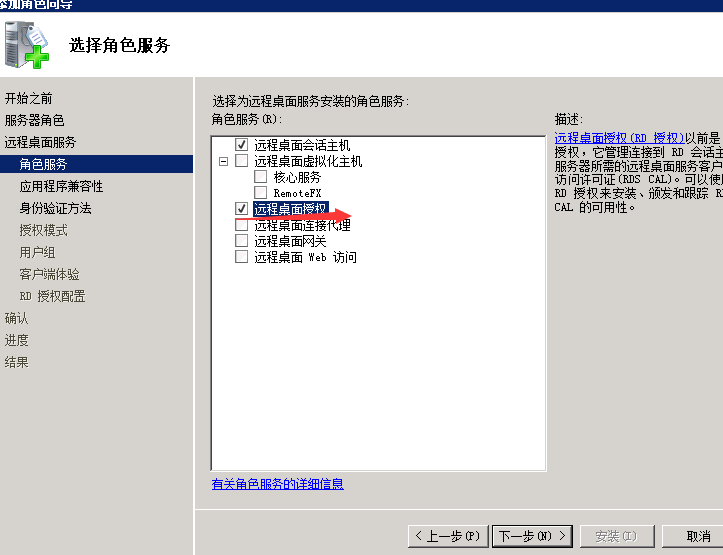
默认的都是 “下一步”
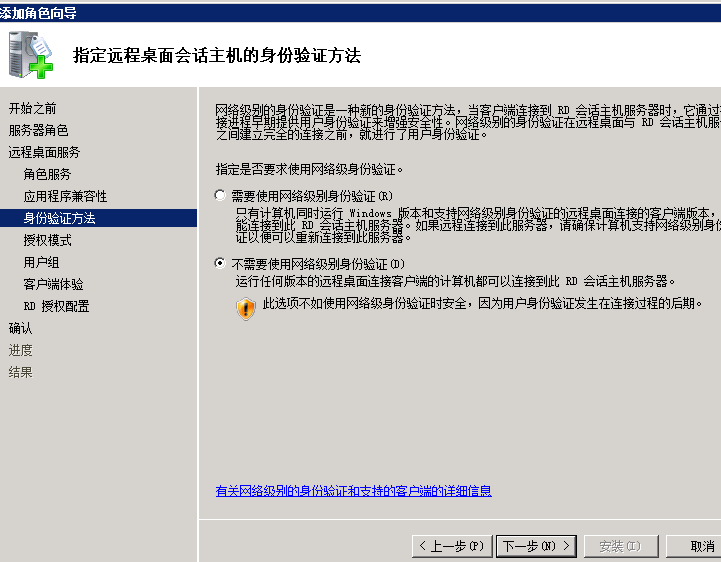
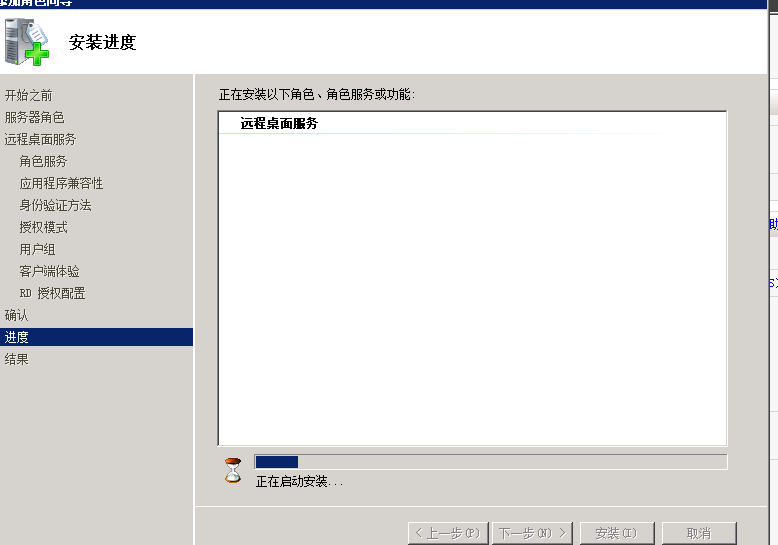
正在安装
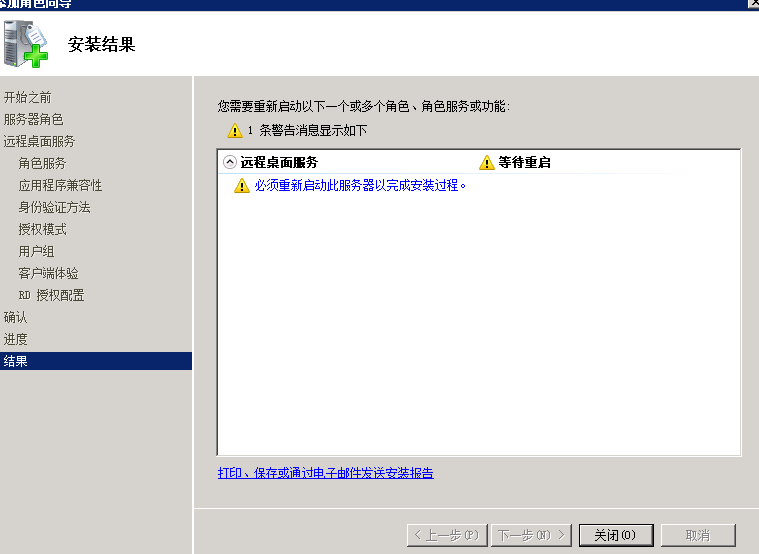
需要重启,才可以完成安装
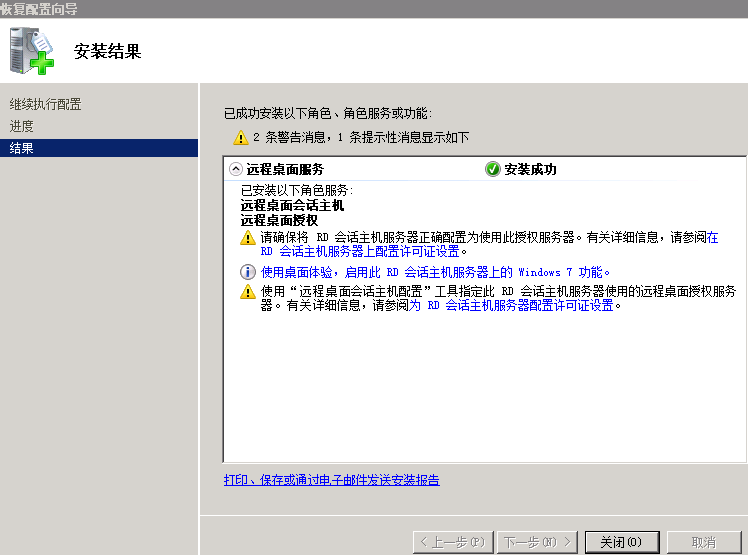
二、 远程桌面授权激活
管理工具——远程桌面服务——(远程桌面授权管理)RD授权管理器;

由于我们的RD授权服务器还未激活,所以授权服务器图标右下角显示红色×号;
右击授权服务器——激活服务器
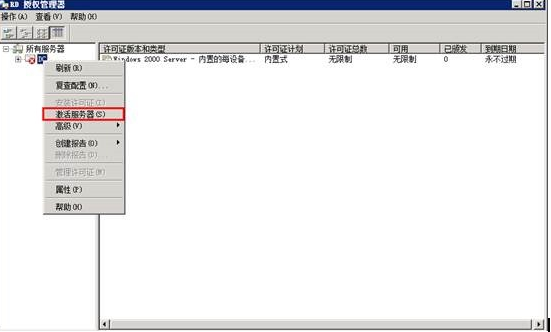
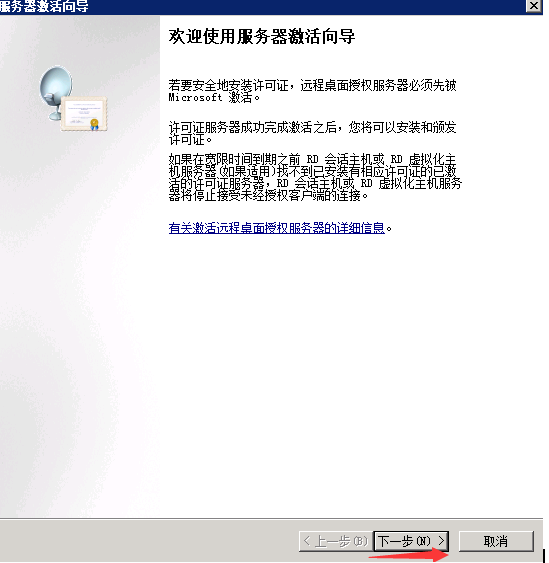
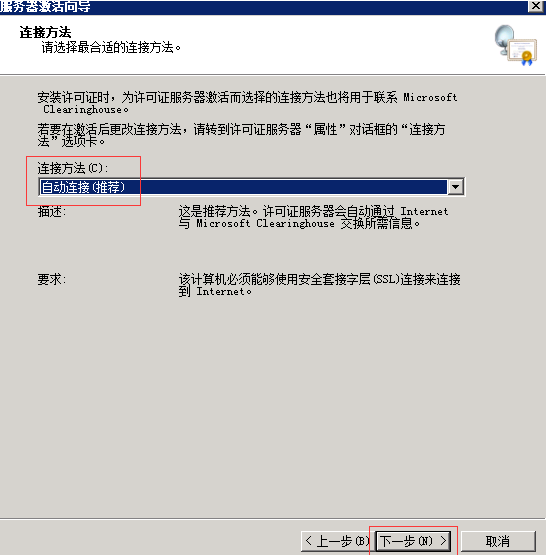

输入注册信息(必填选项),下一步
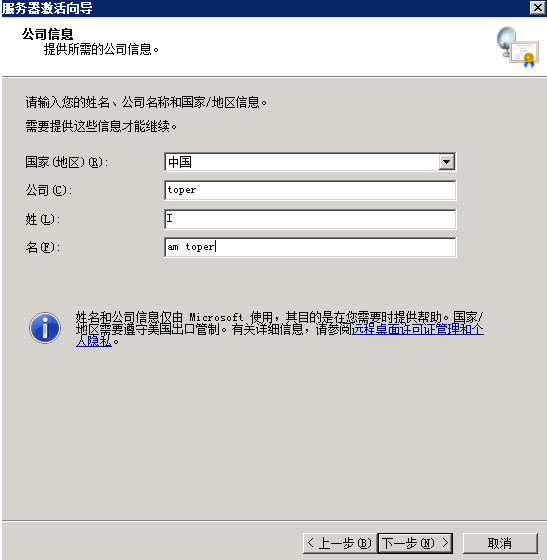
可选信息无需输入,直接下一步
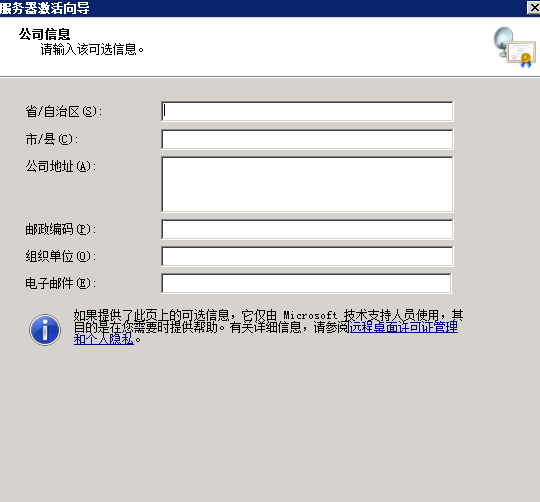
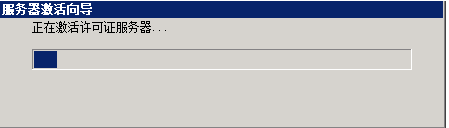
默认已经勾选“立即启动许可证安装向导”,直接下一步
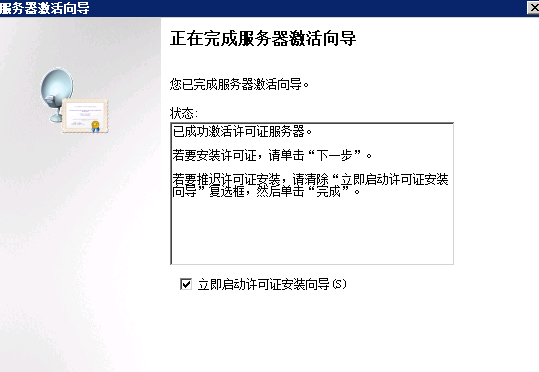
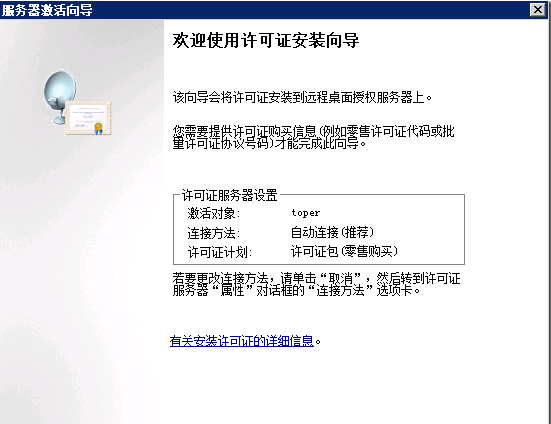
许可证计划选择“企业协议”,下一步
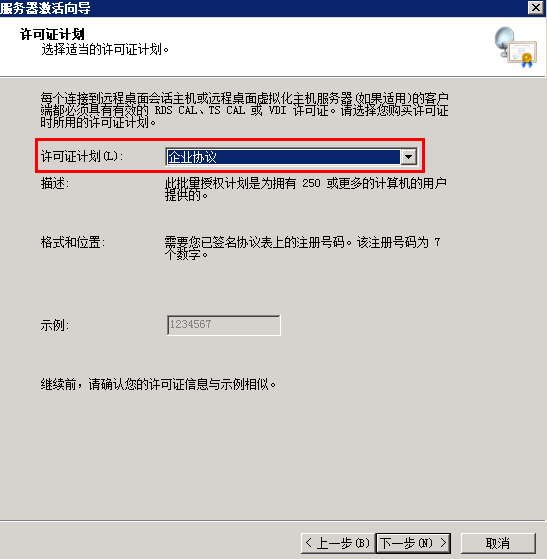
输入协议号码:4954438,下一步
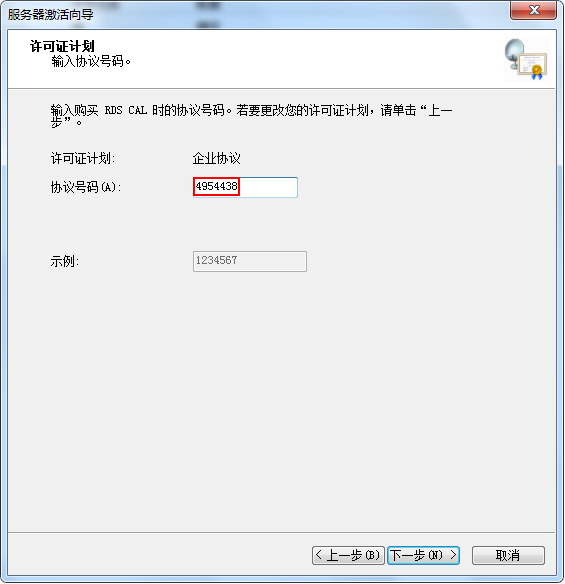
产品版本:“Windows Server 2008或Windows Server 2008 R2”
许可证类型:“TS或RDS每用户CAL”
数量:输入300最大远程连接数量
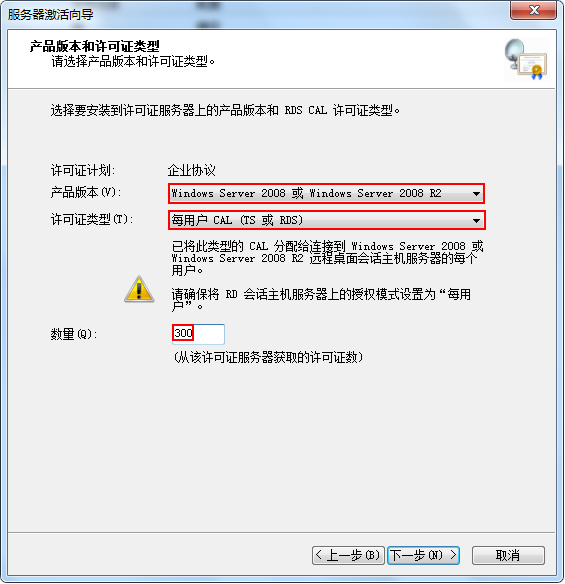
点击完成
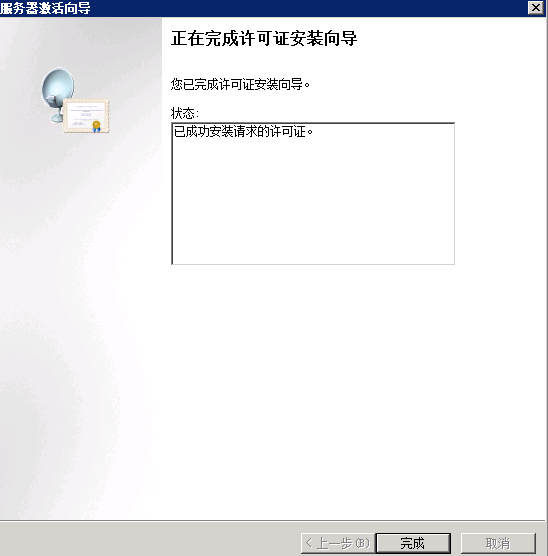
RD授权服务器已经激活,图标也由红×变为绿√,到这里远程桌面服务的配置和激活全部完成
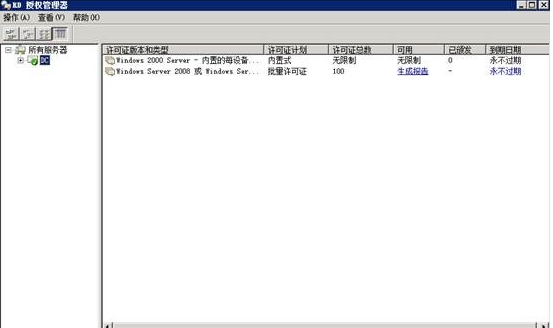
重启后按照图示打开“远程桌面回话主机配置”
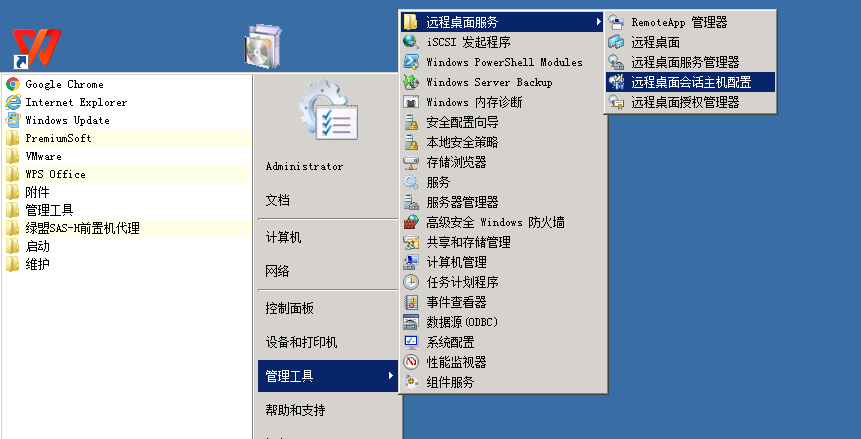
设置——远程桌面授权模式——每用户
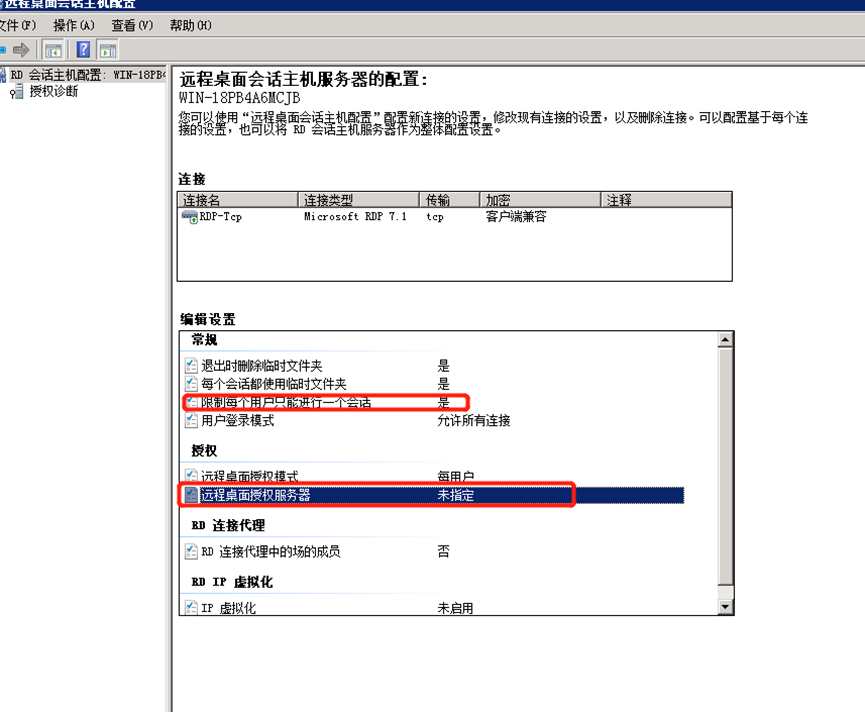
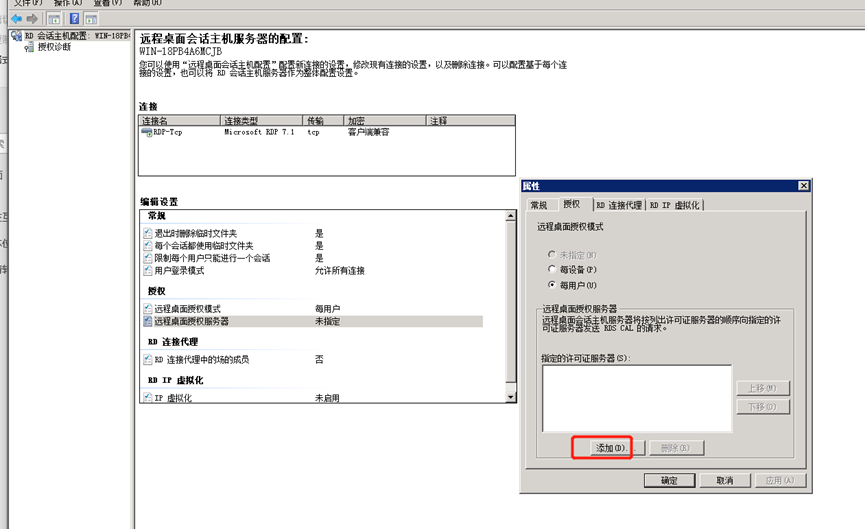
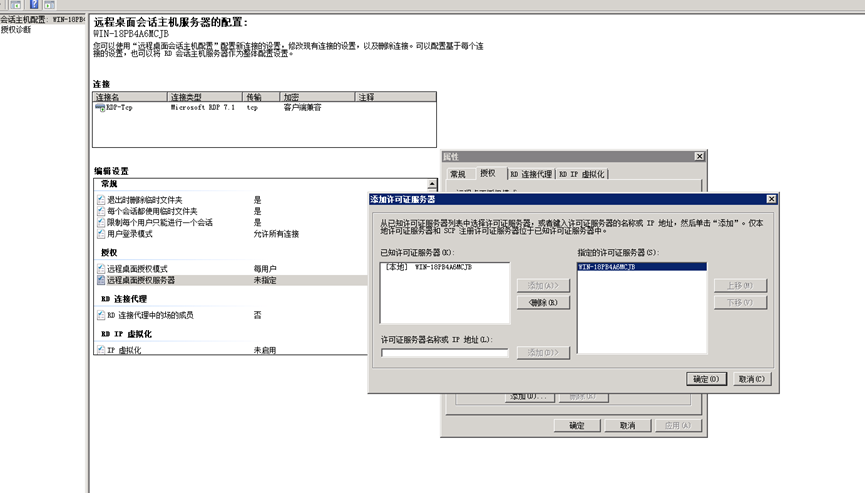
确定——确定
最后“远程设置”——“远程”——“允许任意版本远程桌面”——确定
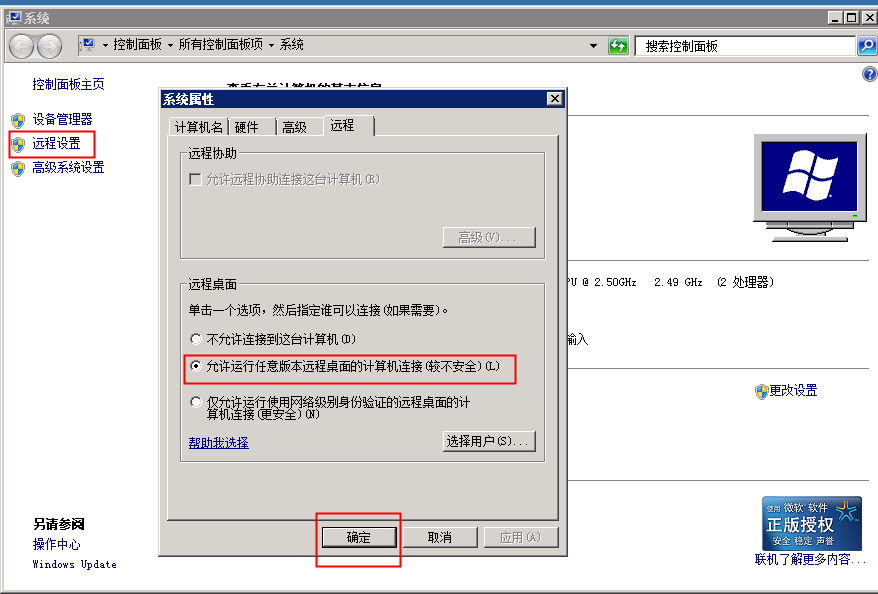
RemoteApp——数字签名设置
开始—管理工具—远程桌面服务—RemoteApp 管理器—数字签名设置,更改。
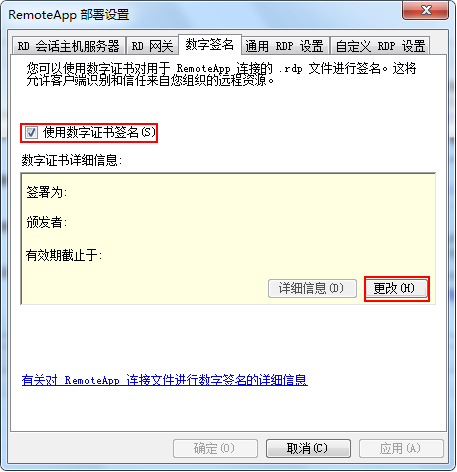
勾选“使用数字证书签名”,再点“更改”
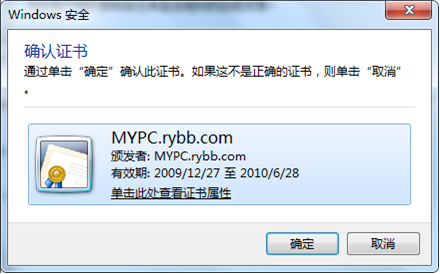
点“确定”,再点下面的“确定”。
远程桌面Web访问配置
开始—管理工具—远程桌面服务—远程桌面Web访问配置
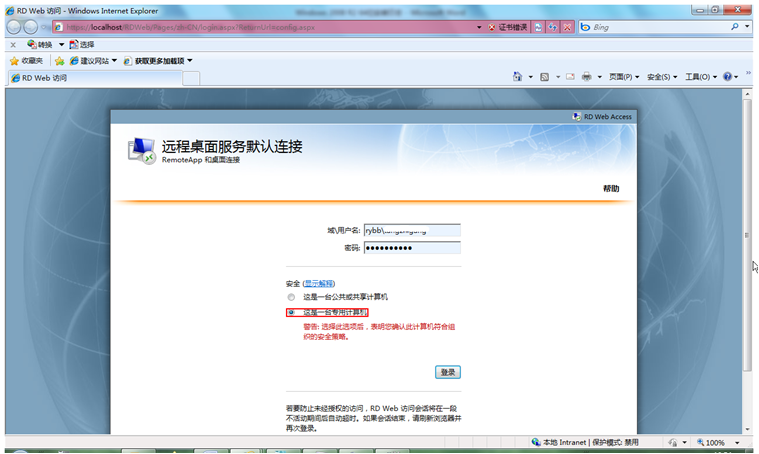
我这里选择“这是一台专用计算机”,输入域帐号和密码,点“登录”。
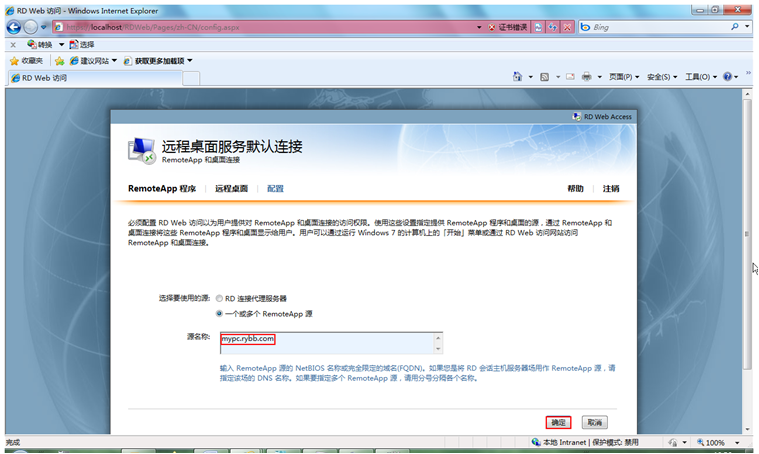
把源名称更改为远程桌面服务器的名称,我的是“mypc.rybb.com”。点确定。
配置网络身份验证,让XP和Windows 2003使用RemoteApp程序
在安装远程桌面服务器时,我选择了“需要网络级别身份验证”。这个选项规定了只能在Vista以后的系统才能使用RemoteApp程序,而XP和Windows 2003就不能使用RemoteApp程序,因此我们把这个选项去掉,让XP和Windows2003也能使用RemoteApp程序。
开始—管理工具—远程桌面服务—远程桌面主机会话配置
取消选择“仅允许运行使用网络级别身份验证的远程桌面的计算机连接”。
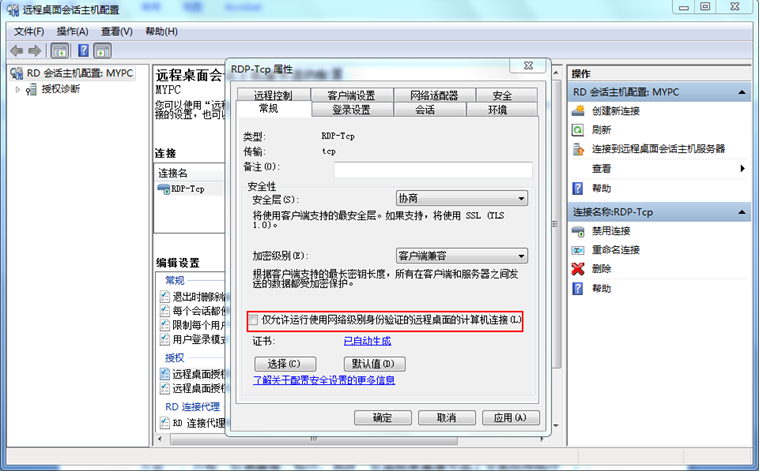
配置RDP-Tcp会话
切换到“会话”选项卡,勾选“改写用户设置”和“改写用户设置”。结束已断开的会话:1分钟;活动会话限制:从不;空闲会话限制:30分钟。
这个设置主要是为了有些基于C/S架构的软件,有客户端连接限制。比如ERP,公司购买了50站点,这样就需要控制一下会话了。
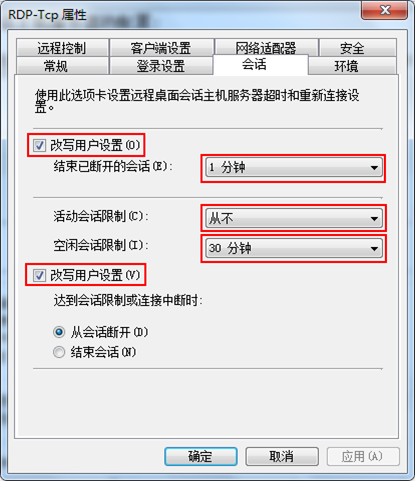
至此,远程桌面服务器基本安装完毕。下面的任务是配置RemoteApp程序。
==========================================================================
还有一种方法,是基于开放式许可的,供大家参考。
安装远程桌面授权
选择许可服务器配置的发现范围:三、激活授权服务器打开管理工具中的RD授权管理器。在没有激活服务器,前如下图激活服务器安装许可证安装成功后,如下图三、授权RD会话主机打开管理工具中

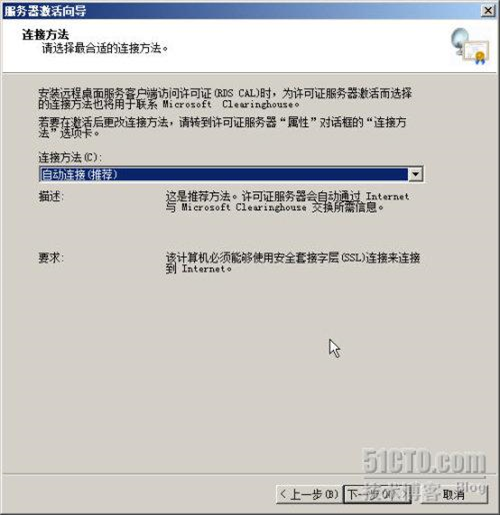
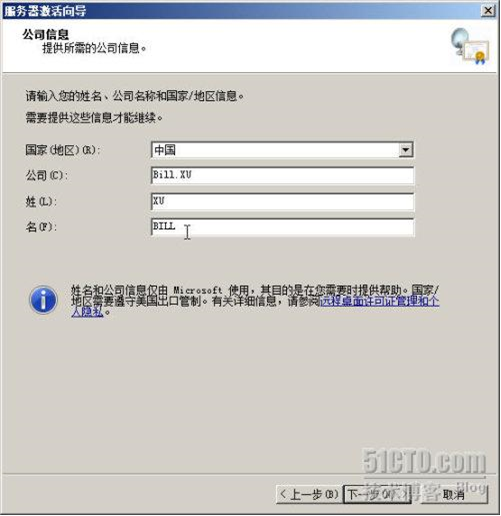
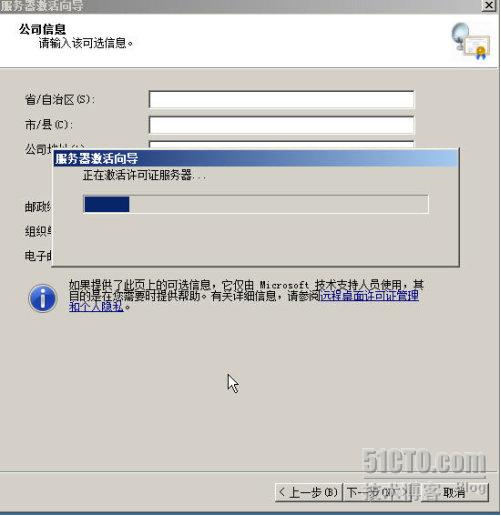
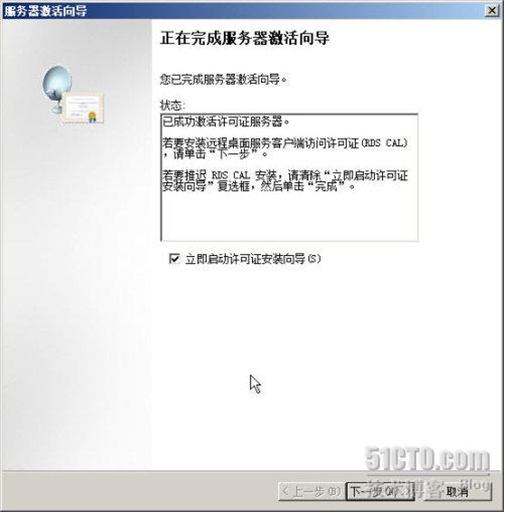
安装许可证
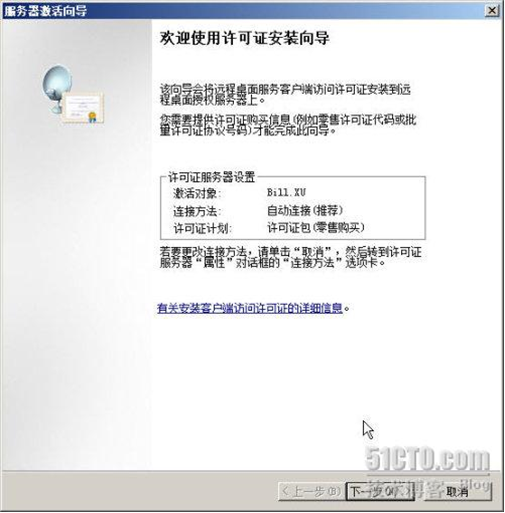
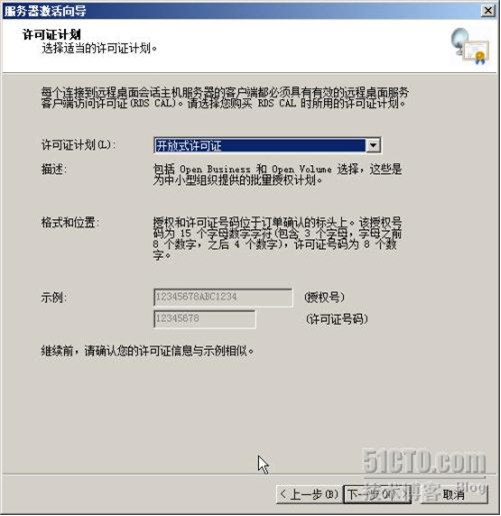

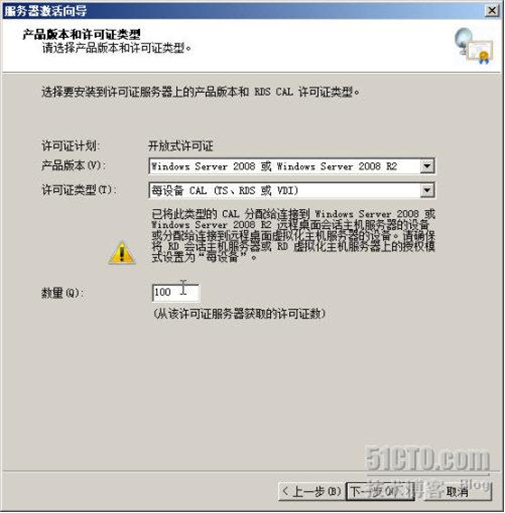

安装成功后
授权RD会话主机打开管理工具中的RD会话主机配置。在未进行授权前如下图

双击远程桌面授权模式,进行授权:
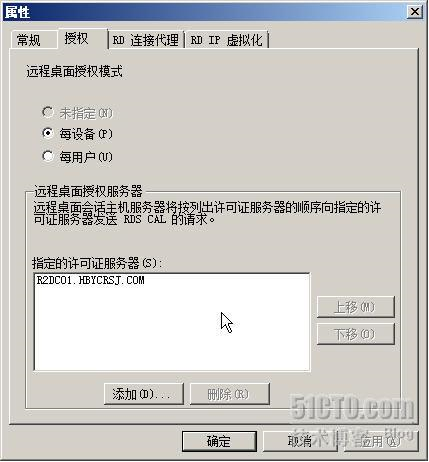
授权后的结果。
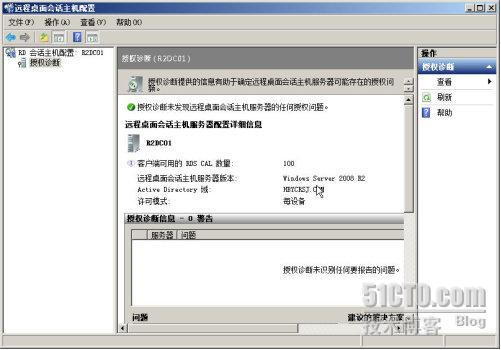
-
 支付宝
支付宝 -
 微信
微信

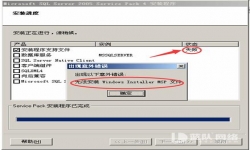 Windows2003安装SQL2005 CD2闪退SQL2005 SP4补丁报错
Windows2003安装SQL2005 CD2闪退SQL2005 SP4补丁报错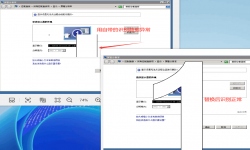 解决升级WIN11(WINSERVER2025)后远程桌面内部分内容显示花屏
解决升级WIN11(WINSERVER2025)后远程桌面内部分内容显示花屏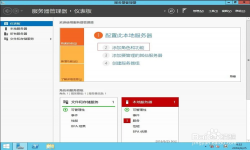 Windows Server2012远程桌面服务配置和授权激活
Windows Server2012远程桌面服务配置和授权激活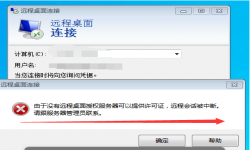 Windows Server 2008 R2远程桌面服务配置和授权激活
Windows Server 2008 R2远程桌面服务配置和授权激活 Windows Server2025远程桌面服务配置和授权激活
Windows Server2025远程桌面服务配置和授权激活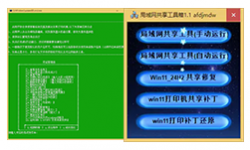 教你解决局域网(打印机)共享问题。
教你解决局域网(打印机)共享问题。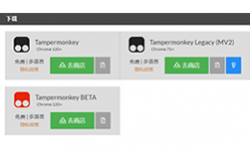 手把手教你装油猴插件和123下载脚本!
手把手教你装油猴插件和123下载脚本!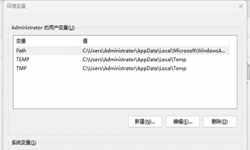 【windows】常见的系统环境变量,如%appdata%表示什么意思
【windows】常见的系统环境变量,如%appdata%表示什么意思